Базовая настройка MikroTik — это создание сложных многоуровневых сетей, которые популярны и для домашнего использования. Роутер Микротик является устройством, которое содержит мощное ПО RouterOS на базе Linux.

У данной операционной системы имеются расширенные функции роутеров, что дает возможность полноценной настройки для решения разнообразных задач и создает для маршрутизаторов MikroTik конкуренцию с Cisco и Juniper.

Совет! Сравнивать маршрутизатор MikroTik с Asus, TP-Link или D-Link считается некорректным — это электроника абсолютно другого уровня, стоящая рядом с сетевым профессиональным оборудованием.
Базовая настройка
Настроить роутер MikroTik с нуля — в данной инструкции представлен максимально доступный и понятный принцип подключения и с пользования всех моделей данного бренда.

Настройка Микротик с нуля для чайников описана для устройств, которые работают на операционной системе RouterOS.
На заметку! Описание представлено для модели RB951G-2HnD, но оно подходит абсолютно для всей линейки.
Алгоритм настроек MikroTik с нуля состоит из следующих пунктов:
- сброс настроек и распаковка;

- ввод настроек для локальной сети;
- настройки шлюза и DHCP сервера для LAN по умолчанию;
- подключение и настройка интернета;
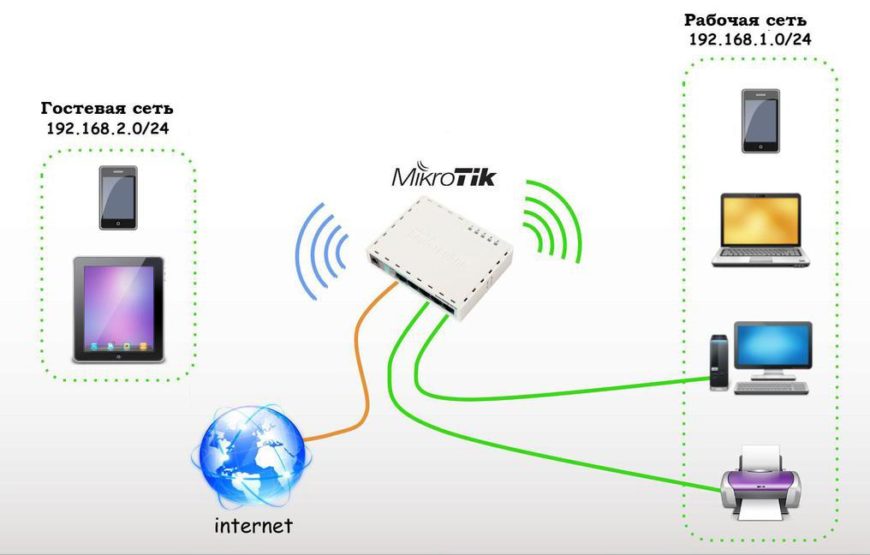
- настройки NAT;
- подключение точки доступа Wi-Fi.
Сброс настроек и распаковка
Как настроить и произвести сброс с распаковкой для данной модели роутера? Для начала нужна установка настроенной утилиты MikroTik winbox для компьютера.
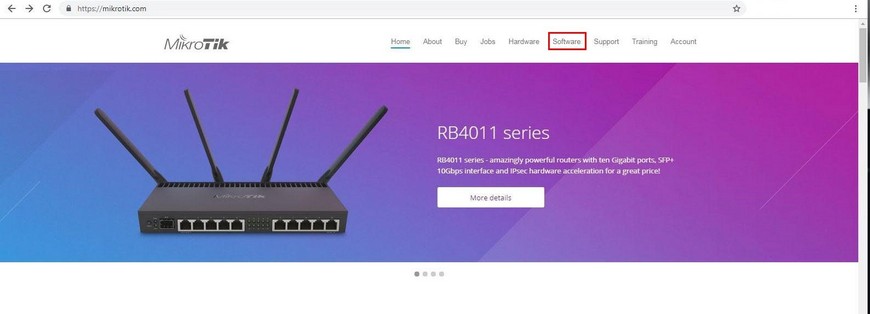
Благодаря этой программе, можно осуществить конфигурацию всех маршрутизаторов данного бренда, за исключением коммутаторов — в них для данной цели используется интерфейс web.
Алгоритм действий:
- Подключение роутера к любому порту. Первый порт не используется, потому что он предназначен для соединения с интернетом.
- Запуск winbox.
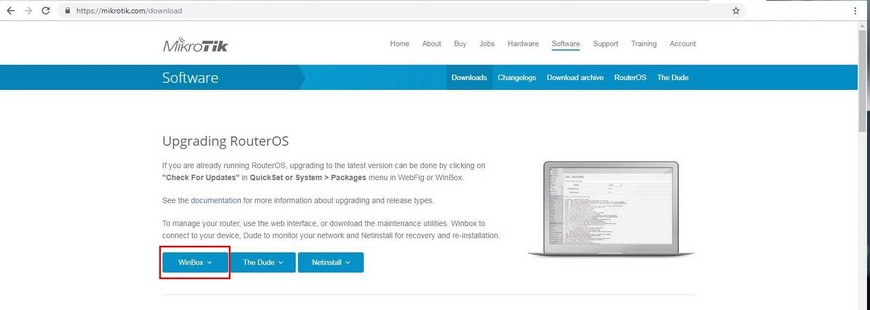
- Переход в меню «Neighbors» и ожидание обнаружения устройства.
- Теперь необходимо кликнуть на mac адрес и ввести «admin» — это будет считаться логином по умолчанию.
- Должен появиться раздел «RouterOS Default Configuration», в котором предустановлены базовые настройки.

- Для новичка подходят такие настройки — это стандартный функционал, которого достаточно для бытового и домашнего использования.
- Завершение процесса — нажатие кнопки «Remove Configuration». Она и производит сброс настроек Микротика.
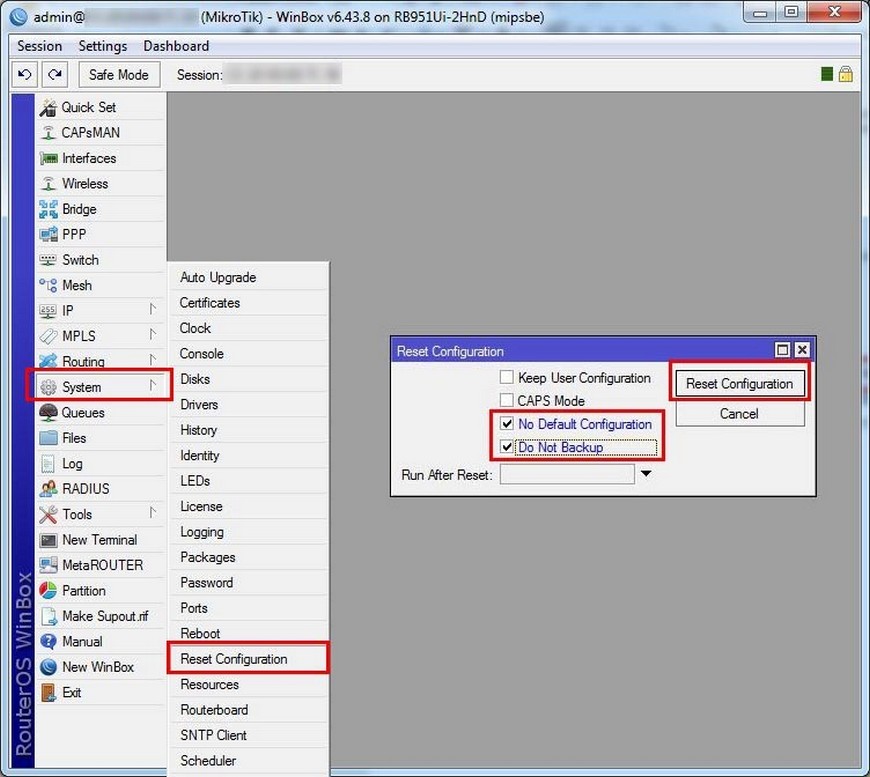
Ввод настроек для локальной сети
MikroTik настройка в обязательном порядке подразумевает создание локальной сети для офиса или домашнего пользования.

Одна из ключевых особенностей данных моделей — равноценность всех портов. То есть, здесь нет исключения, когда какой-то конкретный порт подходит именно для подключения локальных сетей.
Для упрощения выбора нужного порта можно воспользоваться опцией «Bridge». Фактически Бридж является объединением всех портов в единственный для всех домен.
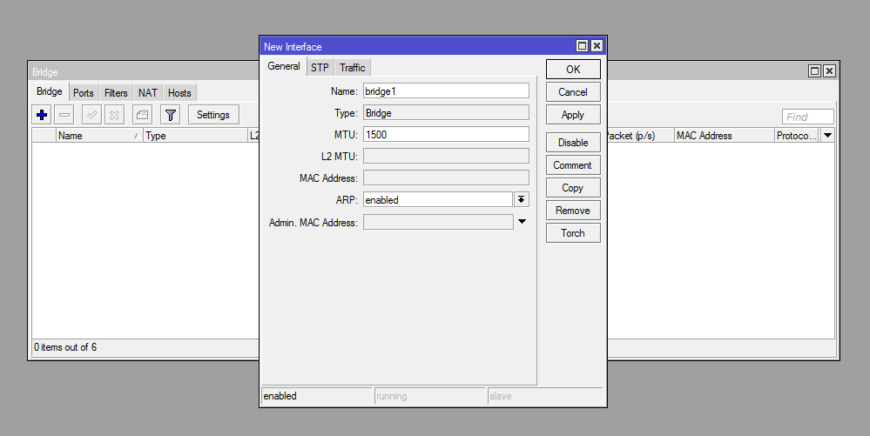
Важно! Wi-Fi — это тоже интерфейс. То есть, при наличии необходимости соответствия сети LAN остальным портам — вай-фай также нужно включить в Bridge.

Процесс достаточно простой:
- переход в необходимый для подключения раздел;
- создание Бриджа;
- сохранение.
Настройка роутера MikroTik в данном разделе должна быть оставлена без изменений.
Настройки шлюза и DHCP сервера для LAN по умолчанию
Настройка DHCP сервера и создание IP адреса для интерфейса — это будет шлюз, предназначенный для внутренней сети. Эти данные можно добавить пошагово, руководствуясь подсказками в меню.
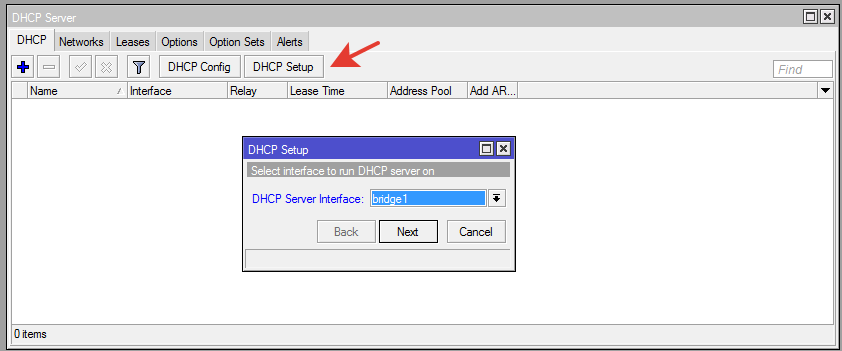
Пошаговая инструкция:
- Ввод подсети и интерфейса Бридж1 нужно ввести в адресное поле. Благодаря этому шагу, MikroTik маршрутизатор станет определяться по этому адресу и через вай-фай, и через объединенные порты.
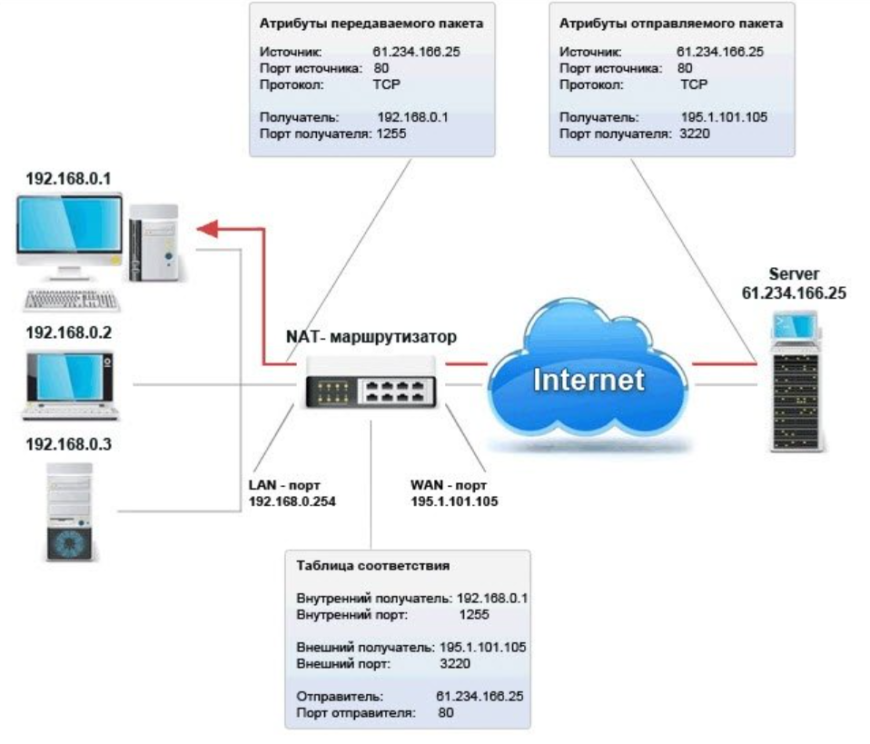
- Если нужно, чтобы все подключаемые устройства имели автоматическое соединение с роутером — необходим переход в раздел IP и DHCP MikroTik и установка с помощью соответствующей кнопки.
- Выбирают Бридж1, спускаются на следующие строчки — желательно создать еще пространство по умолчанию для других подключений.
- Необходимо указать адрес шлюза.
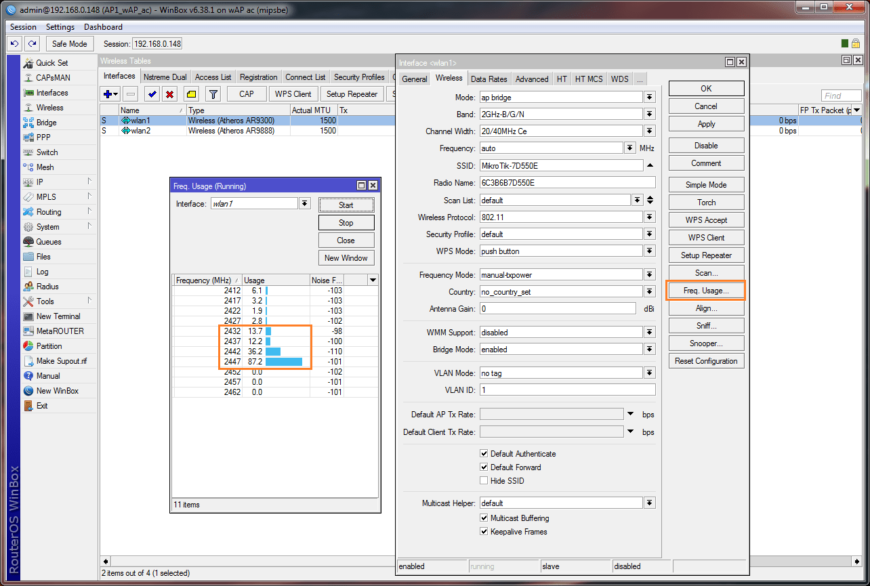
- Выбор диапазона адресов для раздачи — лучше всего не трогать первую десятку, потому что могут появиться другие устройства, которым нужен IP адрес.
- Завершающий этап — указать указываем DNS .
- Остальные пункты настроек изменять не нужно. На данном этапе настройка dhcp MikroTik окончена.
Подключение и настройка интернета
Настройка интернета и подключение Микротика предусматривает два способа:

- Автоматические настройки по DHCP с помощью кабеля от провайдера.
- Самостоятельный ввод ручных настроек, выданных провайдером.
Первый способ
Здесь необходимо подсоединить провод в один из портов, кроме первого, войти меню IP, DHCP Client и крикнуть на Interface для выбранного порта. После чего нужно перепроверить все отметки — везде должно стоять согласие.

Насколько корректно осуществлены действия — проверяют сразу здесь, либо в меню для IP адреса. Если адрес получен, значит, все сделано правильно
Второй способ
Ввод ручных настроек, которые предоставляет провайдер, могут выглядеть, например, так:
- 192.168.1.104 — IP адрес;
- 255.255.255.0 — маска
- 192.168.1.1 — шлюз;
- 192.168.1.1 — DNS.
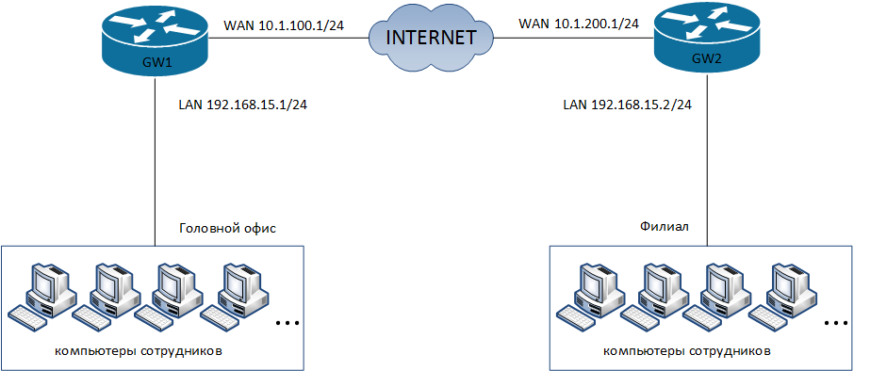
Настройки NAT
Трансляция сетевых адресов или NAT придумана для восполнения недостающих ipv4. Это технология, позволяющая роутеру вносить замены в любые запросы локальных сетей и отсылать их со своего адреса. Существенный бонус — конфиденциальность и защита для внутренней сети.
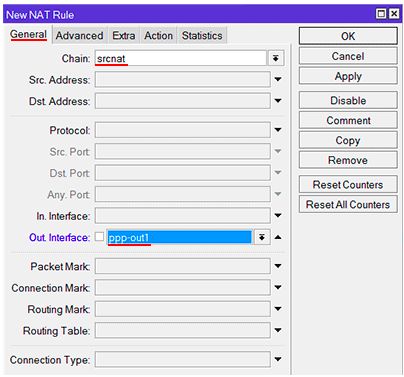
Настроить NAT можно в меню IP и Firewall, сделав там дополнительную вкладку.
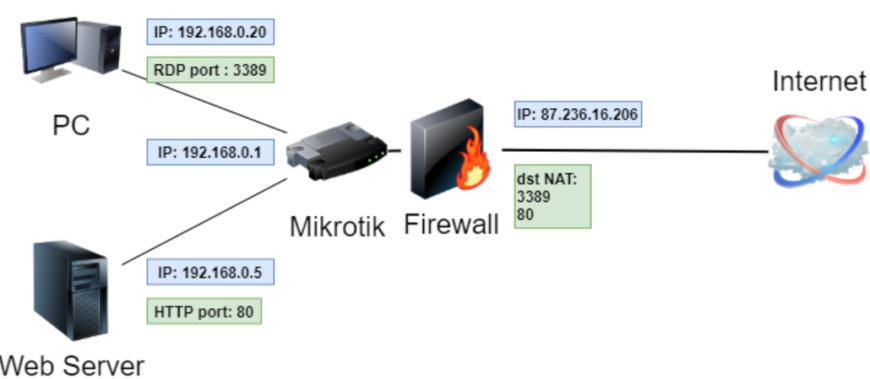
Подключение точки доступа Wi-Fi
Последний и один из наиболее важных разделов настройки:
- Изначально интерфейс wlan не включен и его нужно подключить в разделе Wireless.
- Настройка Security Profile – здесь предусматривают безопасность для точек доступа.
- Переход к соответствующей вкладке.
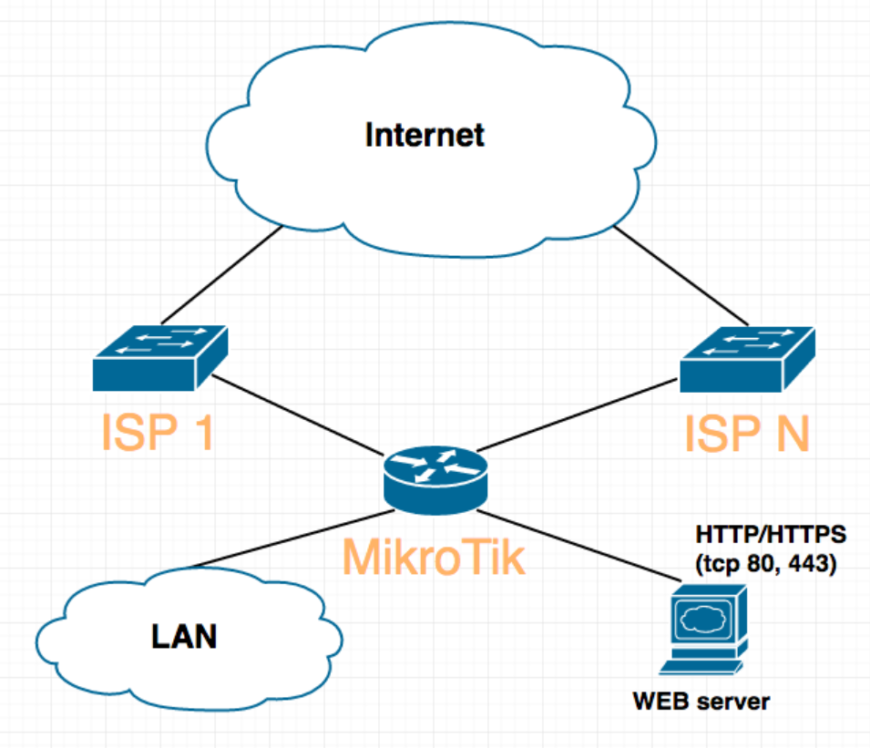
- Открытие профайла с помощью двух кликов.
- Нужно написать (ввести) «dynamic keys».
- Выбор разновидности авторизации — WAP PSK, WAP2 PSK, aes ccm.
- Раздел WAP и WAP2 Pre-Shared Key «требует» указать пароль для Wi-FI — его нужно придумать.
- Сохранение всех произведённых изменений.
- Переход к вкладке «Wireless», от нее а «Interfaces» И открытие «wlan1». Вводить настройки нужно по появившимся подсказкам интерфейса.
Рекомендации
Стоит учитывать, что SSID является именем, которое видит Wi-Fi, определение Mode — это ap bridge, и здесь нужно подставить именно это значение.
«Frequency» является частотой канала. На выбор данного показателя влияет частотный анализ спектра, но, вообще можно поставить любое значение.
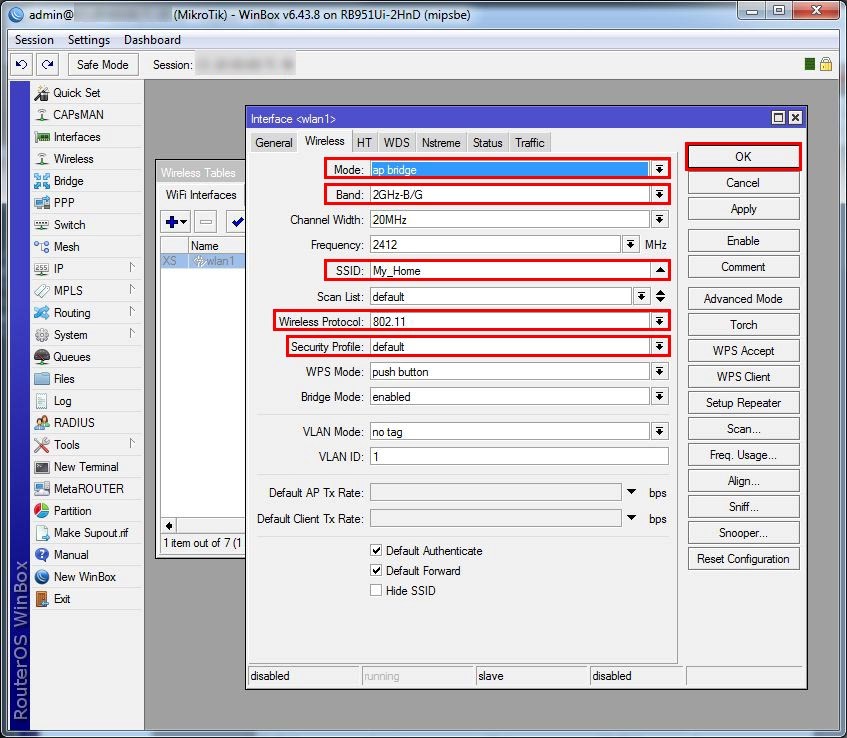
Рекомендуется сменить базовый пароль администратора «admin» на свой уникальный. Иначе достаточно много людей будут иметь доступ к сети. Нужно крикнуть правой кнопкой мышки на имя и выбрать окно «Password».
Основные достоинства маршрутизаторов Микротик
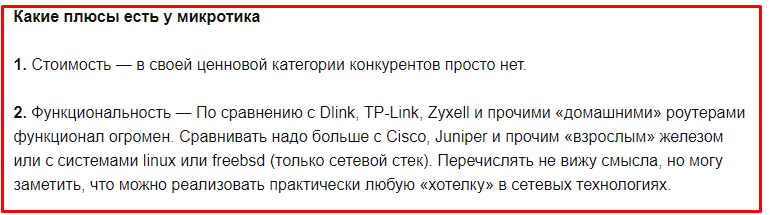
Стоит выделить основные преимущества, которые присущи абсолютно всему модельному ряду маршрутизаторов данного бренда:
- очень качественная сборка, добротный пластик и отсутствие люфтов;
- стабильная и проверенная надежность работы, нет сбоев или «глюков» на всех этапах эксплуатации;
- достаточно простой и общедоступный способ настройки — с пошаговой установкой справится практически любой новичок;
- представлена инновационная возможность для создания бесшовных вай-фай сетей;
- предусмотрено ограничение скорости;
- есть возможность для соединения с несколькими мобильными операторами;
- можно работать в режимах для точки доступа;
- есть варианты для наружного использования.

Это интересно! Производители предлагают довольно широкий выбор уличных моделей маршрутизаторов Микротик. Это дает возможность покрытия значительной территории доступом к интернету.
Для использования роутеров данного бренда на улице туда выводят кабель и осуществляют соединение с точкой доступа. Для этого используется технология PoE, составляющая питание кабелю.
Такие разновидности сетевого оборудования можно устанавливать и внутри любых строений — это позволит увеличить зону охвата беспроводного интернета.

Базовая настройка MikroTik или расширенные дополнительные возможности — все это в совокупности позволяет пользоваться инновационными беспроводными технологиями. Роутеры данного бренда, снабженные операционной системой, делают подобное сетевое оборудование универсальным и незаменимым.
Ввод правильных настроек и корректное подключение открывают неограниченные возможности перед пользователями интернета через такие маршрутизаторы.




